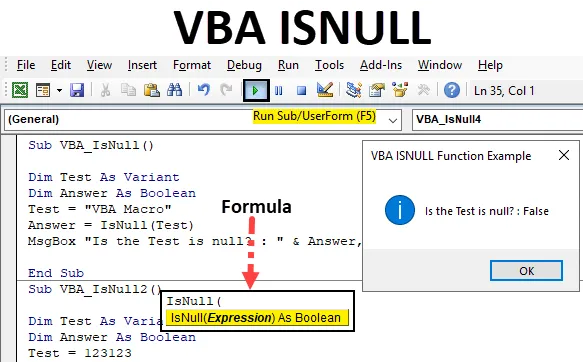
VBA ISNULL funkcija
Za iskanje ničelne vrednosti v excelu se uporablja funkcija ISNULL v VBA. To se zdi enostavno, vendar, ko imamo ogromno bazo podatkov, ki je povezana z več datotekami in viri in če bi v tem prosili, da najdemo Null, potem noben ročni način ne bo deloval. Za to imamo v VBA funkcijo, imenovano IsNull, ki najde vrednost Null v kateri koli vrsti baze podatkov ali tabele. To je mogoče samo v VBA, v Excelu nimamo nobene takšne funkcije.
Sintaksa ISNULL v Excelu VBA
Sintaksa za funkcijo VBA ISNULL v excelu je naslednja:
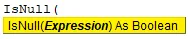
Kot lahko vidimo na zgornjem posnetku zaslona, IsNull uporablja samo en izraz in kot Boolean. Kar pomeni, da bo odgovor dal kot TRUE in FALSE vrednosti. Če so podatki Null, bomo dobili TRUE ali drugače bomo dobili FALSE kot izhod.
Kako uporabljati funkcijo VBA ISNULL v Excelu?
Naučili se bomo uporabljati funkcijo VBA ISNULL s primerom v excelu.
Predlogo VBA ISNULL Excel lahko prenesete tukaj - VBA ISNULL Excel PredlogaPrimer # 1 - VBA ISNULL
Za uporabo IsNull v Excelu VBA sledite spodnjim korakom.
1. korak: Za uporabo VBA IsNull potrebujemo modul. Za to pojdite v okno VBA in v meniju Vstavljanje izberite Modul, kot je prikazano spodaj.
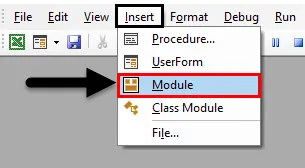
Korak 2: Ko to storimo, bomo dobili prazno okno s svežim modulom. Pri tem napišite podkategorijo VBA IsNull ali v katerem koli drugem imenu, kot je potrebno.
Koda:
Sub VBA_IsNull () Konec Sub
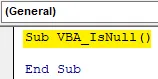
3. korak: Za funkcijo IsNull jo bomo potrebovali kot varianto. Kjer lahko shranimo kakršno koli vrednost. Imejmo prvo spremenljivko Test kot varianto, kot je prikazano spodaj.
Koda:
Sub VBA_IsNull () Dimni preizkus kot varianta konec Sub
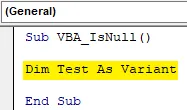
4. korak: Kot vemo, da IsNull deluje na Booleanu. Tako bomo potrebovali še eno spremenljivko. Naj bo naš drugi spremenljiv odgovor kot Boolean, kot je prikazano spodaj. To nam bo pomagalo pri spoznanju, ali je IsNull TRUE ali FALSE.
Koda:
Sub VBA_IsNull () Dim preizkus kot varianta Dim odgovor kot logični konec Sub
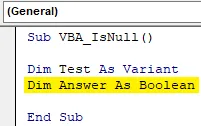
Korak 5: Zdaj podajte poljubno vrednost prvemu preizkusu spremenljivke. Dajmo ji besedilno vrednost "VBA Macro", kot je prikazano spodaj.
Koda:
Pod VBA_IsNull () Dimni test kot varianta Dim odgovor kot logični test = "VBA makro" konec pod
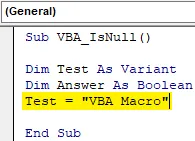
6. korak: Zdaj bomo uporabili naš drugi spremenljiv odgovor z funkcijo IsNull, kot je prikazano spodaj.
Koda:
Pod VBA_IsNull () Dimni test kot varianta Dim odgovor kot logični test = "VBA makro" odgovor = IsNull (končni pod
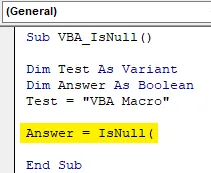
Kot smo videli v obrazložitvi VBA IsNull, je sintaksa IsNull samo izraz . In ta izraz je lahko besedilo, sklic na celico, neposredna vrednost z ročnim vnosom ali katero koli drugo spremenljivko, ki ji je dodeljena.
7. korak: V izraz Expression lahko vnesemo karkoli. Spremenljivki Test smo že dodelili vrednost besedila. Zdaj izberite spremenljivko v izraz.
Koda:
Pod VBA_IsNull () Dim preizkus kot varianta Dim odgovor kot logični test = "VBA makro" Odgovor = IsNull (test) konec pod
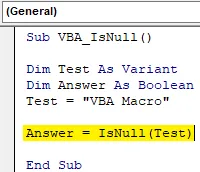
Korak 8: Ko končate, bomo potrebovali polje s sporočilom, da bomo natisnili vrednost IsNull, če je TRUE ali FALSE. Vstavite Msgbox in podajte vsako izjavo, ki jo želimo videti. Tu smo preučili »Ali je test ničen?«, Kot je prikazano spodaj.
Koda:
Pod VBA_IsNull () Dim test kot varianta Dim odgovor kot logični test = "VBA makro" Odgovor = IsNull (test) MsgBox "Ali je test ničelni?:" Konec pod
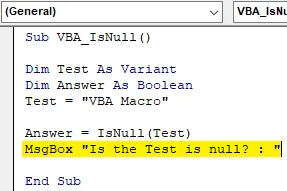
Korak 9: Nato dodajte preostanek spremenljivke, ki smo jo opredelili zgoraj, ločeno z ampersand (&), kot je prikazano spodaj, ki vključuje naš drugi spremenljivki Odgovor in ime polja s sporočilom kot " Primer funkcije VBA ISNULL ".
Koda:
Pod VBA_IsNull () Dim test kot varianta Dim odgovor kot logični test = "VBA makro" Odgovor = IsNull (test) MsgBox "Ali je test ničen?"
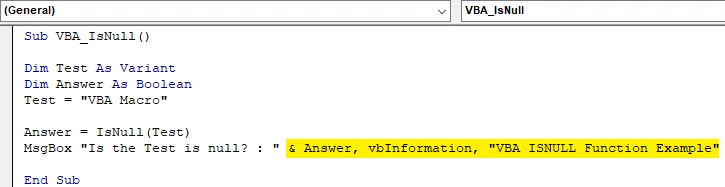
10. korak: Zdaj sestavite kodo s pritiskom na tipko F8 in jo zaženite s pritiskom na tipko F5, če ni najdena napaka. Videli bomo, da je funkcija Isnull vrnila odgovor kot LASTNO. Kar pomeni, da besedilo „VBA Macro“ ni ničelno.
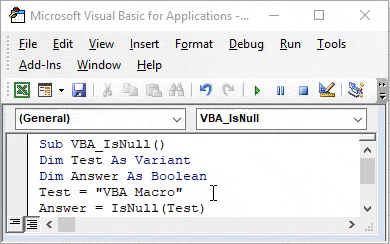
11. korak: Zdaj bomo videli, ali so številke lahko nične ali ne. Za to uporabimo nov modul ali pa uporabimo isto kodo, ki smo jo napisali zgoraj. Pri tem moramo le spremeniti spremembe. Namesto besedila "Makro VBA" dodelite poljubno številko testni spremenljivki. Upoštevajmo to številko kot 123123, kot je prikazano spodaj.
Koda:
Pod VBA_IsNull () Dim preizkus kot varianta Dim odgovor kot logični test = 123123 odgovor = IsNull (test) MsgBox "Ali je test ničen?"

12. korak: Zdaj znova sestavimo kodo ali trenutni korak lahko sestavimo le tako, da damo kazalec tja in pritisnemo tipko F8. In teči. Dobili bomo polje s sporočilom, da naša testna spremenljivka, ki je številka 123123, tudi ni null. LAHKO je, če jo imenujemo nična.
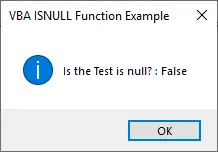
Korak 13: Zdaj je jasno, da niti besedilo niti številka ne moreta biti nična. Če želite dodatno preizkusiti, bomo zdaj upoštevali prazno. Sklic, ki nima nobene vrednosti. Za to v isto predhodno napisano kodo postavite dvojno obrnjeno vejico ( "" ), v njej pa ni ničesar, kar je prikazano spodaj. Zdaj bomo, če je lahko prazen nič ali ne.
Koda:
Pod VBA_IsNull () Dim preizkus kot varianta Dim odgovor kot logični test = "" Odgovor = IsNull (test) MsgBox "Ali je test ničen?:" & Odgovor, vbInformacija, "VBA ISNULL funkcija funkcije" End Sub

14. korak: dobili bomo sporočilo, ki pravi, da prazna referenca prav tako ni nična. LAHKO je tako imenovati.
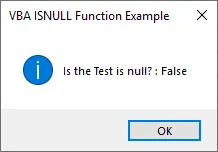
15. korak: Za testiranje smo preizkusili besedilo, številko in prazno, če so nične ali ne. Zdaj bomo sami zapisali Null pod spremenljivko Test, da bomo videli, ali je to nična ali ne.
Koda:
Pod VBA_IsNull () Dim preizkus kot varianta Dim odgovor kot logični test = null Answer = IsNull (test) MsgBox "Ali je test ničen?"

16. korak: Zdaj zaženite kodo. V oknu s sporočili bomo zapisali, da je »Test je ničen?« VELIKO.
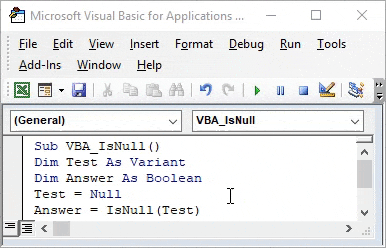
Kar pomeni, da v podatkih, če obstajajo celice z praznim, presledkom, besedilom ali številko. Te celice se ne bodo štele za nične .
Prednosti VBA IsNull
- Ugotovimo lahko, ali je celica nična ali ne.
- Preizkusimo lahko katero koli spremenljivko, če je nična ali ne.
- To precej pomaga pri veliki zbirki podatkov, ki je pridobljena iz nekega vira.
Stvari, ki jih je treba zapomniti
- IsNull najde samo Null kot Null. Besedilo, številke in praznine niso nične.
- IsNull je uporaben samo v VBA. Excel nima nobene funkcije kot IsNull ali druge funkcije ujemanja, ki bi lahko dala enak rezultat kot IsNull.
- Če želite večkrat uporabiti kodo, je bolje shraniti excel v format Macro Enable Excel. Ta postopek pomaga ohraniti kodo za nadaljnjo uporabo.
- IsNull vrne vrednost le v logični obliki, pomeni TRUE in FALSE
- Če spremenljivka Variant kot Test omogoča, da v njej uporabimo številke, besede in prazne vrednosti. Upošteva vse vrste vrednosti, ki se večinoma uporabljajo za Boolean.
Priporočeni članki
To je vodnik za VBA ISNULL. Tukaj smo razpravljali o uporabi funkcije Excel VBA ISNULL skupaj s praktičnimi primeri in prenosno predlogo Excela. Ogledate si lahko tudi druge naše predlagane članke -
- VBA InStr je pojasnil s primeri
- Vrsta podatkov vrste VBA Integer
- Kako izbrati celico s kodo VBA?
- Transponirajte domet v VBA